Kā novērst World of Warcraft kļūdu Nr. 134 (0x85100086) letālu stāvokli
Spēles / / August 05, 2021
Ja nodarbojaties ar spēlēm, visticamāk, ka esat spēlējis un dzirdējis par World of Warcraft. Tā ir ļoti populāra MMORPG spēle, kas ir ļoti masīva, pateicoties lielajam spēlētāju skaitam. Spēle tika uzsākta 2004. gadā, un to izstrādāja Blizzard Entertainment. World of Warcraft bija milzīgs hīts un panākumi, katrs PC spēlētājs zina par World of Warcraft. Pirmkārt, spēle bija pieejama tikai Windows platformai, un vēlāk tā tika izlaista citām lielākajām spēļu platformām.
World of Warcraft joprojām ir populāra jaunās paaudzes vidū, un daudzi cilvēki to spēlē katru dienu, Blizard visu laiku atjaunina spēli tā, lai lietotāji varētu to izbaudīt. Tomēr, tāpat kā gandrīz jebkura lietojumprogramma vai cita spēle, lietotāji saskaras ar pāris kļūdām un problēmām ar World of Warcraft. Lietotāji nesen ziņoja, ka, mēģinot palaist spēli, viņi saskaras ar kļūdu Nr. 134 (0x85100086) Fatal Condition.
Cilvēki saņem World of Warcraft kļūdu Nr. 134 (0x85100086) letālu stāvokli, kas, uzsākot spēli, liek paziņot par nāvējošu stāvokli. Precīzs kļūdas cēlonis palaišanas laikā var atšķirties visām personām. Tomēr kļūdai ir noteikti parametri, kas norāda iespējamos 134 WOW kļūdas cēloņus. Kļūda var rasties, jo trūkst administratora piekļuves bojātu spēļu vai kešatmiņas datu dēļ, trūkst atļauju, novecojušu GPU draiveru un visbeidzot konflikta dēļ ar citām lietojumprogrammām. Tomēr ir vairākas metodes, mēģinot novērst kļūdu. Metodes, kā novērst World of Warcraft kļūdu # 134 (0x85200086), lasīja tālāk minētās metodes.

Satura rādītājs
-
1 Kā novērst World of Warcraft kļūdu Nr. 134 (0x85100086) letālu stāvokli
- 1.1 1. metode: WOW kešatmiņas mapes dzēšana un Blizzard Battle.net palaišana ar administratora piekļuvi.
- 1.2 2. metode: WoW pārinstalēšana, audio un grafikas draivera atjaunināšana un tikai lasīšanas atribūta noņemšana
- 1.3 3. metode: atļaujiet lietotni Battle.net, izmantojot ugunsmūri un palaižot Blizzard Repair Tool
- 2 Secinājums
Kā novērst World of Warcraft kļūdu Nr. 134 (0x85100086) letālu stāvokli
World of Warcraft ir labi optimizēta spēle, taču dažreiz tā var parādīt kļūdu # 134 (0x85100086) Fatal Condition. Lai pilnībā atrisinātu šo problēmu, varat izmantot dažas metodes. Daži no tiem ir uzskaitīti zemāk.
1. metode: WOW kešatmiņas mapes dzēšana un Blizzard Battle.net palaišana ar administratora piekļuvi.
1. darbība) Pirmkārt, palaidiet Blizzard Battle.net klienta lietotne, šeit ir jāizdzēš kešatmiņas mape. Tāpēc noklikšķiniet uz Opcija un atlasiet Rādīt pārlūkprogrammā Explorer. Tiks atvērts failu pārlūks, tagad atveriet Wow mapi.
2. solis) Atlasiet Kešatmiņas mape mapē WoW ar peles labo pogu noklikšķiniet uz tā un atlasiet Dzēst vai arī varat nospiest del uz tastatūras. Kad esat izdzēsis mapi Kešatmiņa, aizveriet Blizard klientu.

3. solis) Tagad ar peles labo pogu noklikšķiniet uz Blizzard Battle.net lietotne un atlasiet Izpildīt kā administratoram no konteksta izvēlnes. Ja tiek parādīta uzvedne, atlasiet Jā. Tagad no Blizzard palaišanas palaidiet World of Warcraft spēli un pārbaudiet, vai jūsu kļūda ir novērsta.

Ja vēlaties vienmēr palaist klientu kā administratoru, noklikšķiniet ar peles labo pogu un atlasiet Rekvizīti. Iet uz saderība cilni un atzīmējiet izvēles rūtiņu Palaidiet programmu kā administratoru, klikšķiniet uz Piesakies un jūs esat pabeidzis.
2. metode: WoW pārinstalēšana, audio un grafikas draivera atjaunināšana un tikai lasīšanas atribūta noņemšana
1. darbība) Pirmkārt, ierakstiet Ierīču pārvaldnieks Windows meklēšanas joslā un noklikšķiniet uz pirmās parādītās lietojumprogrammas, lai atvērtu ierīču pārvaldnieku. Noklikšķiniet uz lejupvērstās bultiņas, lai izvērstu izvēlni, atlasiet grafikas draiveri un ar peles labo pogu noklikšķiniet uz tā. Klikšķiniet uz Atjaunināt, un, ja parādās uzvedne, atlasiet opciju Meklēt tīmeklī automātiski, Windows instalēs atjauninājumus, ja tie ir pieejami.

2. solis) Pēc draiveru atjaunināšanas varat mēģināt palaist spēli un pārbaudīt, vai problēma ir atrisināta. Tomēr, ja problēma joprojām pastāv, spēle ir jāpārinstalē. Tāpēc atveriet Vadības panelis un dodieties uz Pievienot vai noņemt programmas.
Ritiniet uz leju un atlasiet World of Warcraft, ar peles labo pogu noklikšķiniet uz tā un atlasiet Remonts. Ja kāds no jūsu spēles failiem ir bojāts, tas tiks novērsts. Turklāt tas atkārtoti instalēs spēli jūsu ierīcē.
3. solis) Pārejiet uz vietu, kur esat instalējis spēli, ar peles labo pogu noklikšķiniet uz WoW.exeun atlasiet Rekvizīti no kontekstizvēlnes. Noņemiet atzīmi no Tikai lasīt opcija, ja tā ir atzīmēta, un noklikšķiniet uz Piesakies. Tagad mēģiniet sākt spēli un pārbaudiet, vai kļūda ir novērsta.

Ja problēma joprojām pastāv, pārliecinieties, vai esat atjauninājis Windows versiju, dodieties uz sadaļu Iestatījumi> Atjaunināšana un drošība> Windows atjaunināšana un pārbaudiet, vai ir pieejams kāds atjauninājums. Ja jā, atjauniniet to un palaidiet WoW.
3. metode: atļaujiet lietotni Battle.net, izmantojot ugunsmūri un palaižot Blizzard Repair Tool
1. darbība) Noklusējuma ugunsmūris un Windows Defender var būt pretrunā ar spēles palaišanas programmu un spēli; tāpēc jūs vēlaties iekļaut programmu baltajā sarakstā. Tips Vadības panelis Windows meklēšanas joslā un atveriet pirmo opciju. Vadības panelī dodieties uz Sistēma un drošība> Windows Defender ugunsmūris. Tagad noklikšķiniet uz Atļaut lietotni vai funkciju, izmantojot Windows Defender ugunsmūri opcija.

3. solis) Noklikšķiniet uz Mainīt iestatījumus un pēc tam noklikšķiniet uz Atļaut citu lietotni Apakšdaļā esošajā opcijā pārejiet uz Blizzard Battle.net lietotņu direktorijā un noklikšķiniet uz Pievienot pogu.

4. solis) Pārliecinieties, vai lodziņa opcija Blizzard Battle.net lietotne tiek pārbaudīts, kā arī Privāts un publisks lodziņā, tad varat noklikšķināt labi un apstipriniet.

5. solis) Tagad jūs varat sākt spēli, un tajā nedrīkst būt kļūdu. Tomēr, ja jūsu spēles dati ir bojāti, pēc Blizzard klienta iekļaušanas baltajā sarakstā jūs joprojām sastopaties ar kļūdu. Izmantojot Blizzard spēļu palaišanas programmu, varat skenēt un labot bojātus spēļu failus.
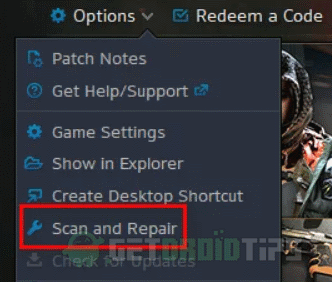
Palaidiet Battle.net izpildāms kā administrators, atlasiet World of Warcraft no Spēle cilni un noklikšķiniet uz Iespējas. Parādīsies nolaižamā izvēlne, atlasiet Skenēšana un labošana noklikšķiniet uz Sākt skenēšanu lai labotu savus spēļu datus. Tam, iespējams, vajadzētu novērst problēmu.
Secinājums
World of Warcraft ir tik jauka spēle, taču visās spēlēs ir daži nelieli trūkumi. Un šādi jautājumi var sabojāt spēles gaitu. Es ceru, ka ar šo problēmu novēršanas ceļvedi jūs varēsiet novērst World of Warcraft kļūdas Nr. 134 (0x85100086) fatāla stāvokļa problēmu. Neskaidrību gadījumā nevilcinieties komentēt tālāk.
Redaktora izvēle:
- Saņemiet Witherhoard Catalyst Destiny 2 Bank darba meklējumos
- Iegūstiet Stropha in Warframe
- Kā nogalināt šakāli Warframe - Boss Fight Guide
- BitLife sociālo mediju atjauninājums tagad ir pieejams iOS, izmantojot versiju 1.37
- Call of Duty: Warzone Supply Choppers Event Guide



